Чтобы ограничить доступ в интернет на устройствах, нам нужно все эти устройства зарегистрировать в интернет-центре KEENETIC START. Для примера возьмем компьютер ребенка.
Настройка производится в веб-интерфейсе. С устройства, которое подключено к роутеру по кабелю или по wi-fi, открываем браузер и в адресной строке вводим 192.168.0.1 и нажимаем Enter
Нам нужна настройка “Список устройств”, где мы находим нужное нам устройство и нажатием его выбираем.
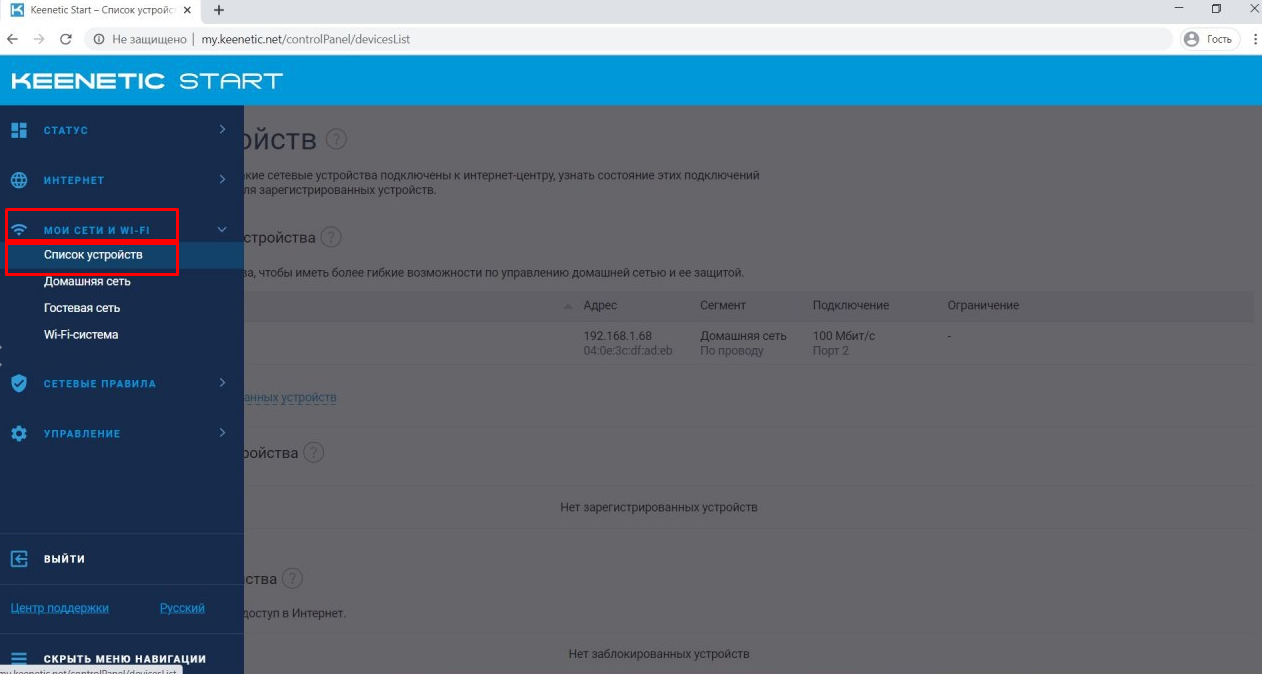
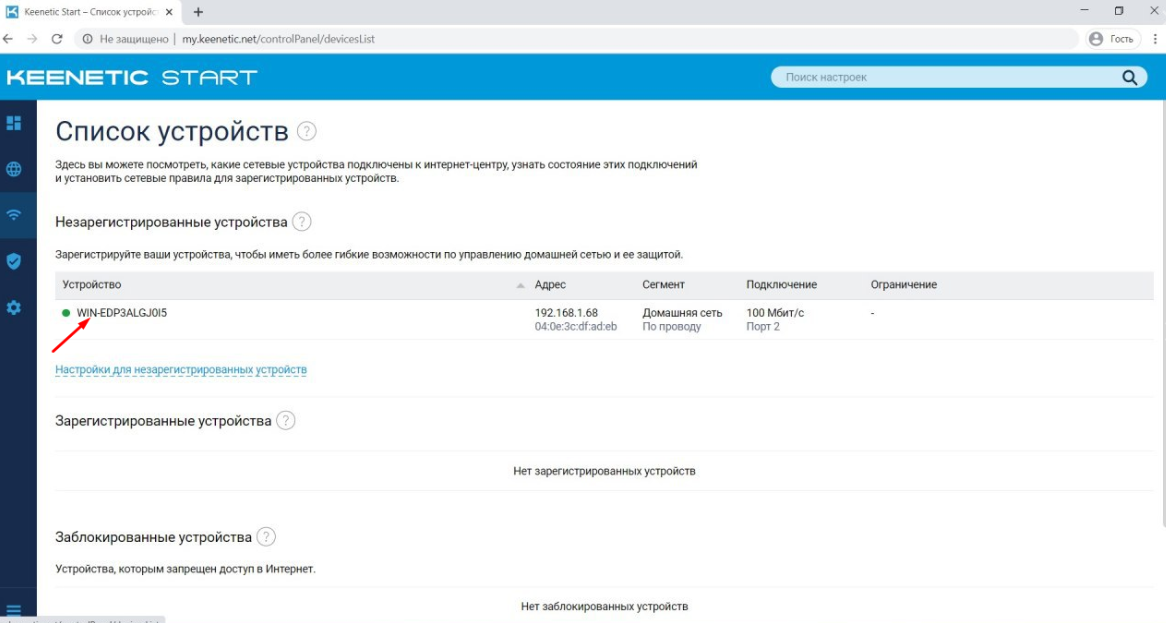
В открывшемся окне нажимает кнопку “зарегистрировать”.
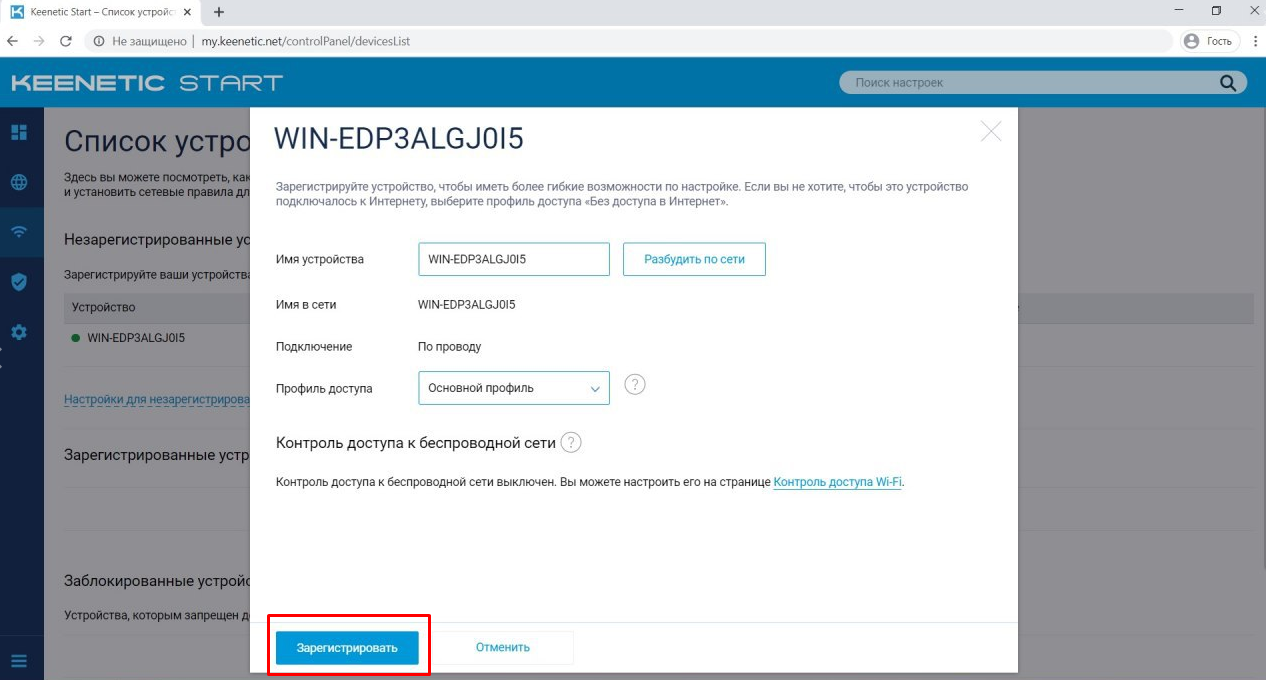
*Имя устройства и имя сети указано для примера.
Наше устройство переместилось в группу “Зарегистрированные устройства“.
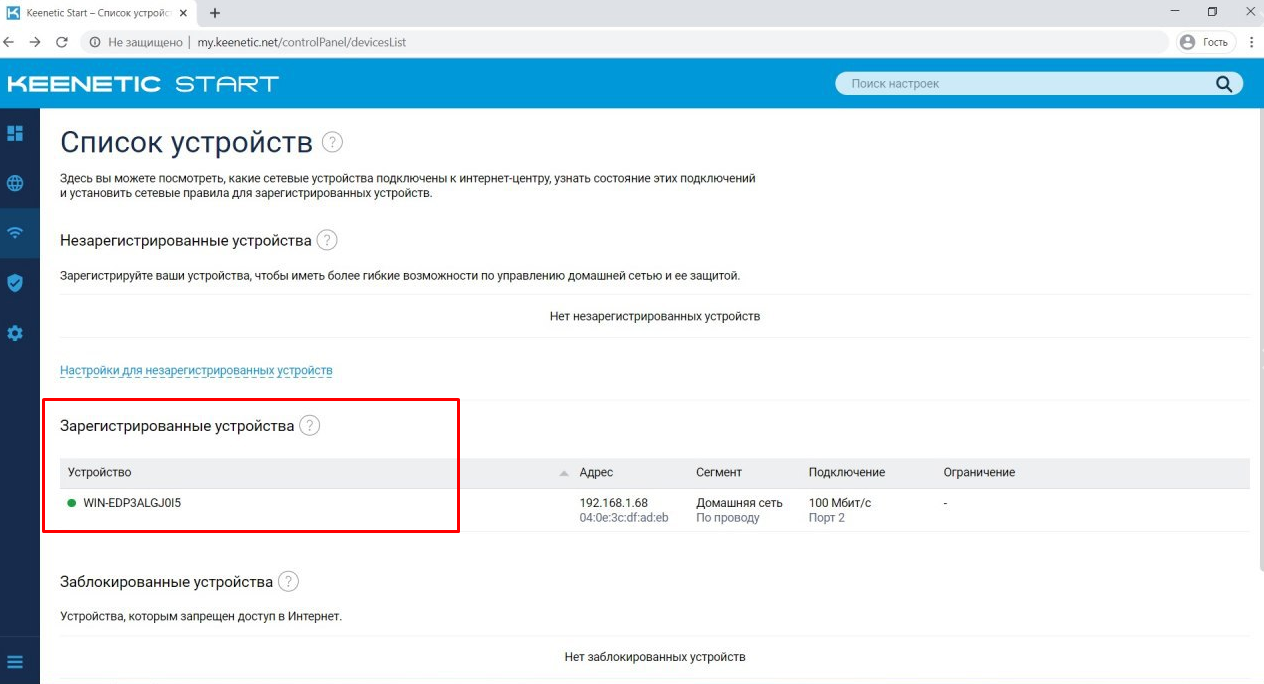
Теперь этому устройству можно ограничивать скорость или полностью заблокировать доступ в интернет. Но можно блокировать и по расписанию. Разберем пример с блокировкой доступа по расписанию. В данном случае мы укажем в какое время у нашего школьника будет доступ в интернет.
Еще раз нажимаем на нужное устройство и в появившемся окне, там где “расписание” выбираем “Добавить расписание”.
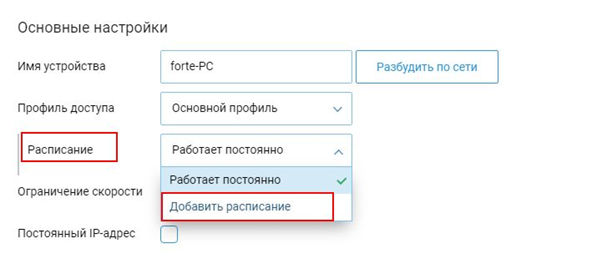
После попадаем в “Редактор расписания”, где выделяем время когда доступ к интернету будет, в остальное время доступ будет заблокирован. Такое расписание можно делать на месяц.
Название расписание указываем на нужное, в нашем примере это компьютер школьника. Выделенным указано когда будет доступен интернет, в будние дни с 7.00 до 9.00 и 18.00-21.00, суббота 7.00-22.00 и воскресенье 7.00-21.00. Нажимаем сохранить.
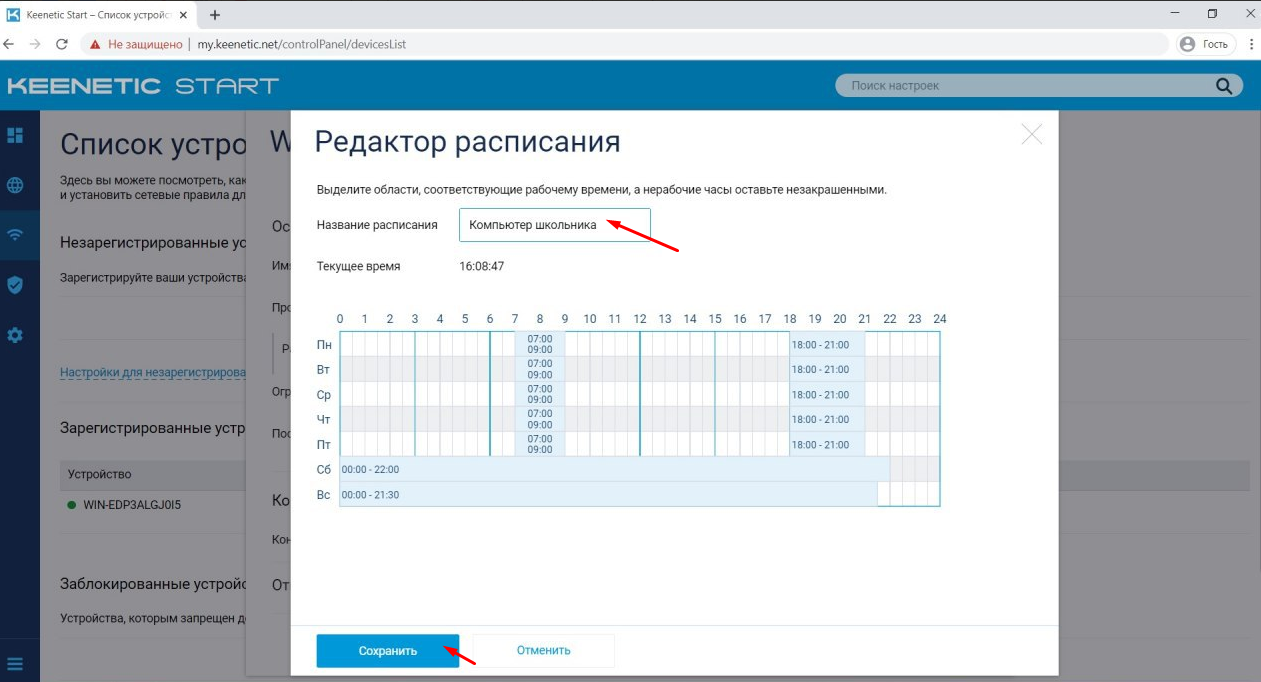
Будет переход на предыдущую страницу, где нужно убедиться, для данного устройства выбрано нужное расписание и еще раз сохранить.
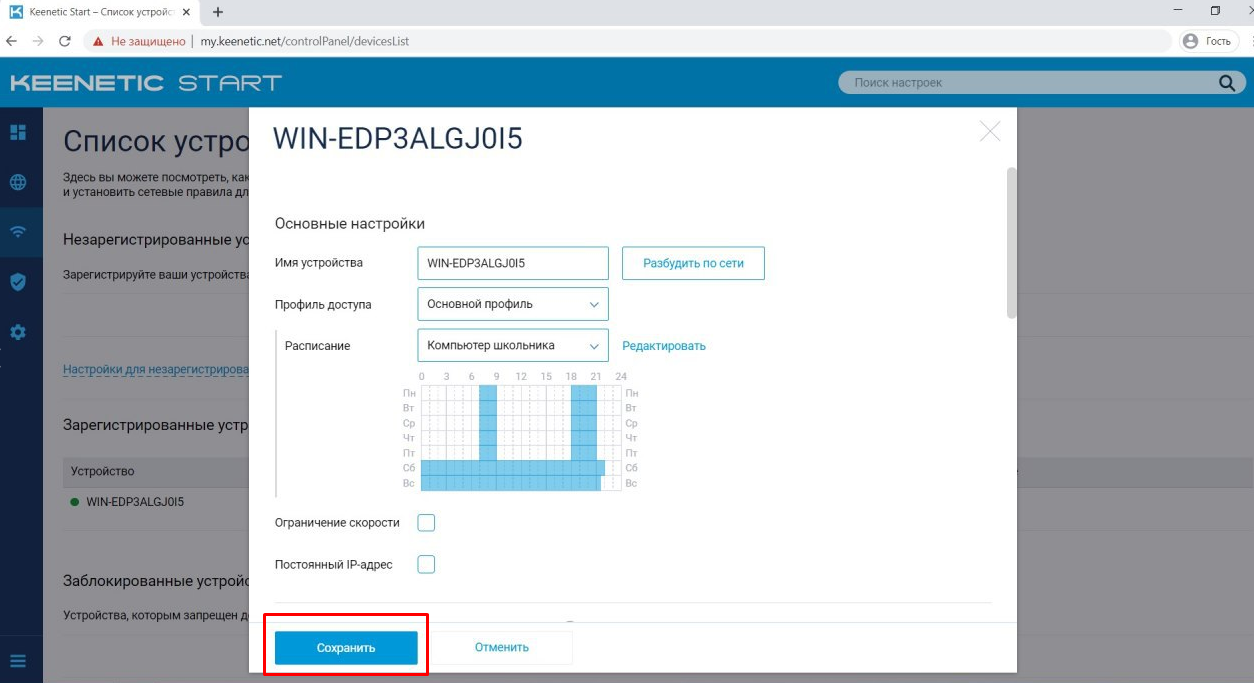
Все, для этого компьютера будет постоянно работать данное правило.
Чтобы хозяин такого устройства не обошел правило, например изменив IP и MAC адреса, нужно настроить роутер так, чтобы незарегистрированные устройства автоматически блокировались и не имели доступа к сети. Нужно перейти в настройку “Домашняя сеть”, затем, где “Профиль доступа для незарегистрированных устройств” выбрать профиль “Без доступа в интернет”, сохранить настройки.
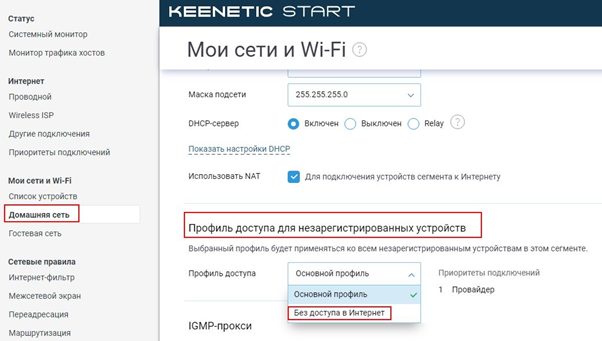
Настройка удаленного доступа к роутеру только для провайдера.
Для начала нужно убедиться, что удаленный доступ не открыт для всех из интернета. Переходим в настройку “Пользователи и доступ” и снимаем галочку, если она стоит, с параметра “Разрешить доступ из интернета”, сохраняемся.
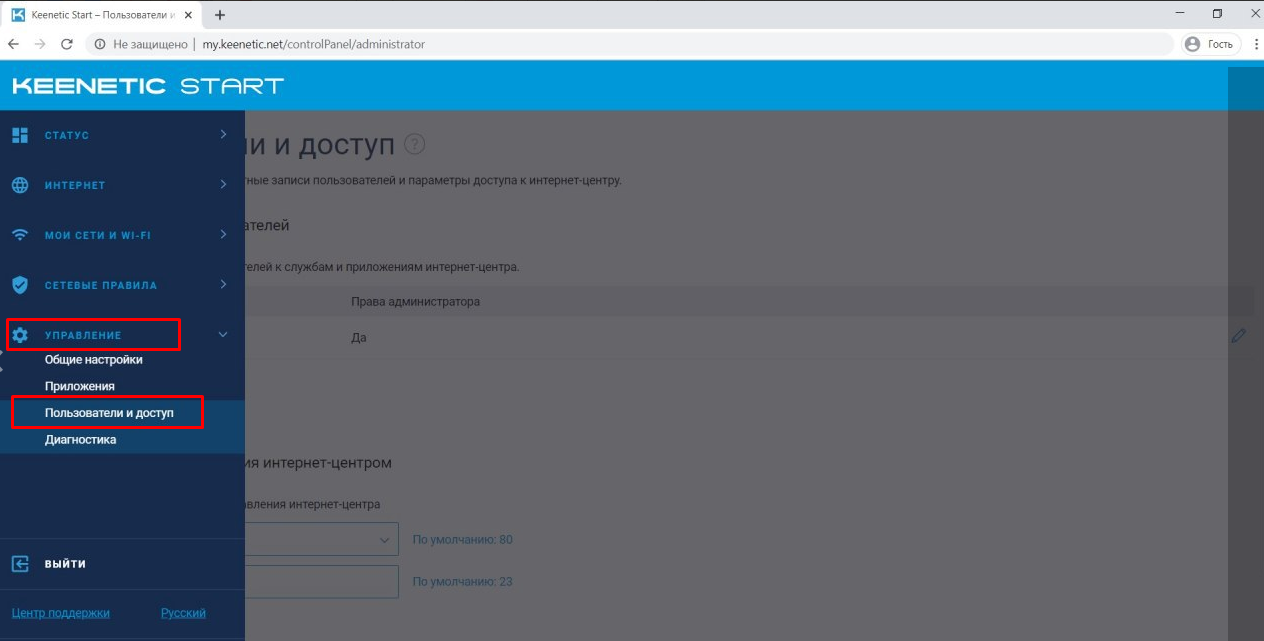
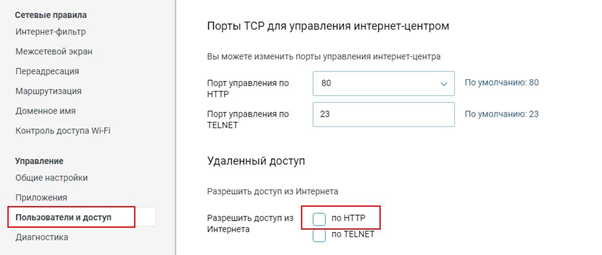
Переходим в настройку “Межсетевой экран” вкладка “Broadband connection (PPPoE)”, нажимаем “добавить правило”.
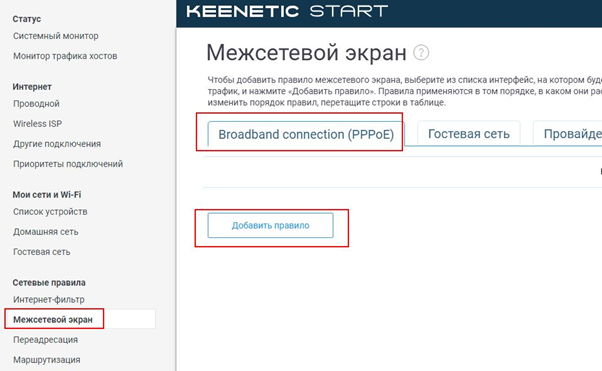
Включить правило - ставим галочку.
Действие - разрешить.
IP-адрес источника - выбираем из списка IP-адрес.
Появится настройка IP адрес - вписываем 10.77.43.43
Протокол - из списка выбираем TCP/80 - Протокол HTTP.
Все остальное не трогаем.
Сохраняем.
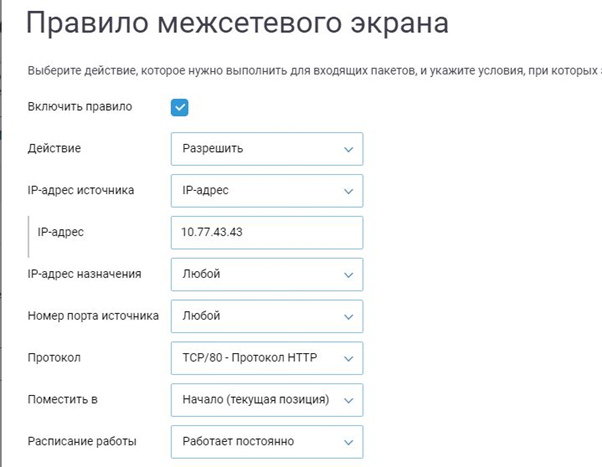
Подпишитесь на мобильное приложение: Viber, Telegram.
А также следите за актуальными новостями в нашем Telegram-канале.
Если у Вас возникли вопросы - напишите нам или позвоните 7778282 (любой мобильный оператор).
